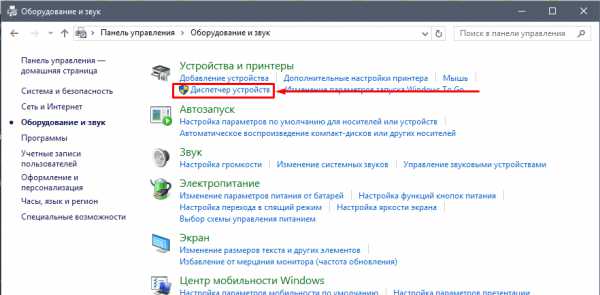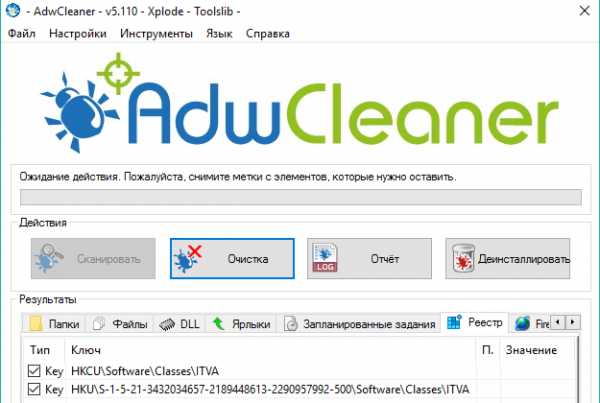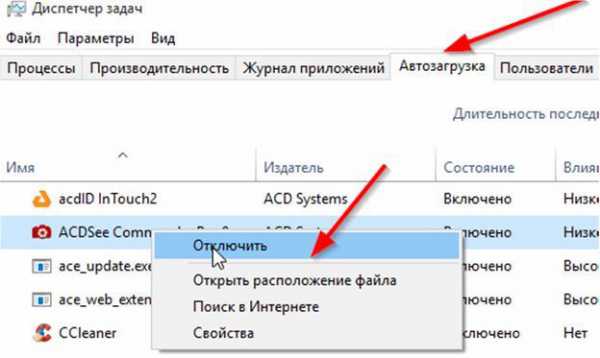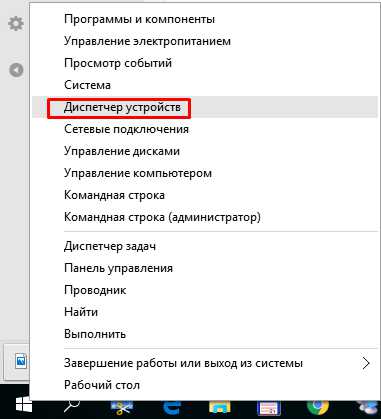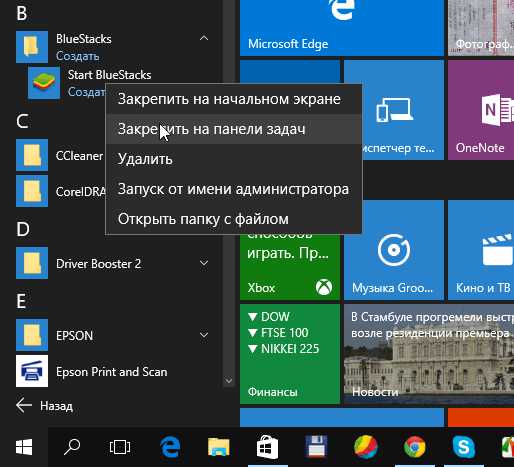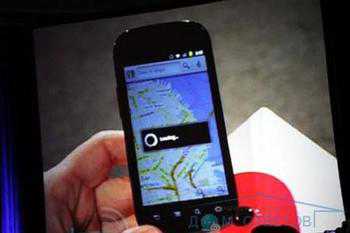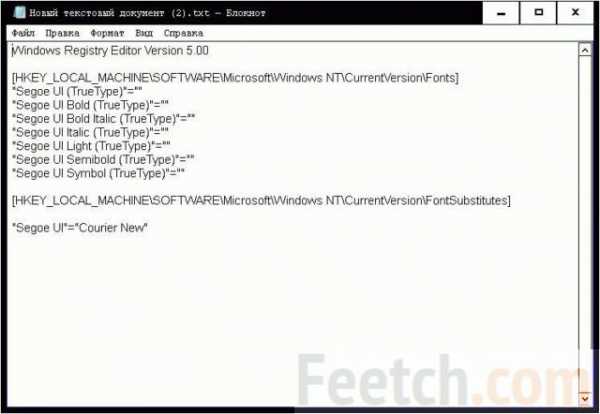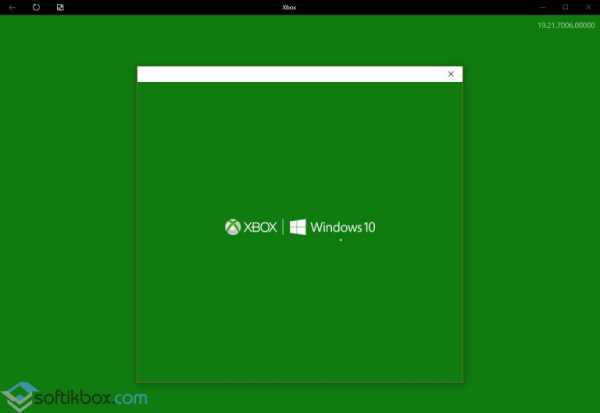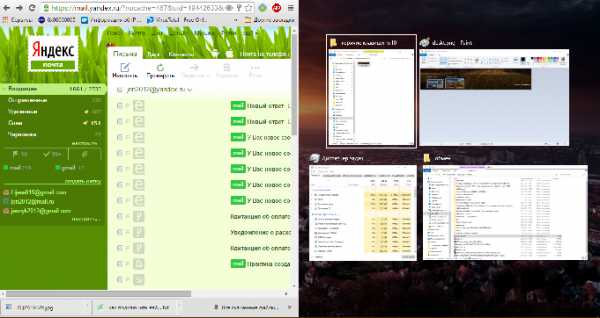Как удалить true key с компьютера windows 10
True Key: что за программа, для чего нужна, как удалить
Содержание
- 1 О программе
- 2 Функции
- 3 Как удалить?
Пользователи привыкли к тому факту, что мелкие, второсортные программы идут в комплекте установщика популярного программного обеспечения. Среди такого софта выделяется True Key. Что это за программа, для чего нужна и как удалить ее с компьютера вы можете прочесть в рамках данной статьи.
О программе
True Key Intel Security — утилита принадлежащая компании Intel. Ее назначение — надежно хранить пароли пользователя. Состоит она из двух частей: обычное приложение Windows и расширение для браузера. Последний позволяет автоматически подтягивать логин и пароль для входа на сайт из доверенного устройства.
Утилита имеет отличные показатели безопасности. Данные, записанные в True Key шифруются с помощью алгоритма AES-256. Доступ к своему профилю можно настроить, использовав несколько степеней защиты (например, двухфакторная аутентификация).
Важно! Работайте с утилитой, скачанной только с официального сайта. В противном случае ваш ПК подвержен риску заражения вирусами, так как программа могла быть модифицирована третьей стороной. Для проверки ПК на вирусы воспользуйтесь бесплатными антивирусами Kaspersky Virus Removal Tool или Dr.Web CureIt!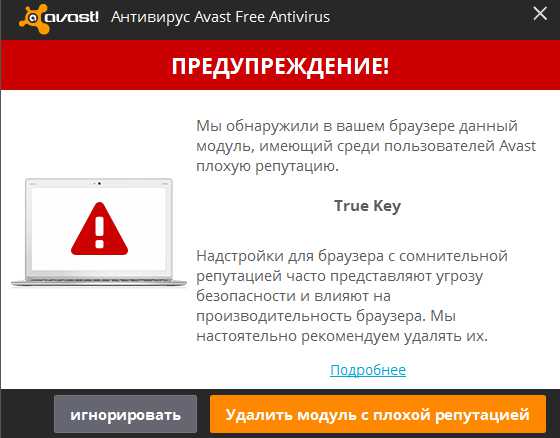
Программа мультиплатформенная, может обеспечивать работу в одном аккаунте с нескольких устройств.
| Способы входа (можно комбинировать) | |
| Распознавание лица | Нужно наличие Web-камеры. Процедура сканирует ваше лицо, запоминает его черты и на основе анализа определяет, давать доступ или нет. |
| Отпечаток пальца | Нужен сканер отпечатка пальца. |
| Многофакторная проверка подлинности | Чтобы получить доступ к приложению на ПК, нужно вести код подтверждения с другого устройства (например, с телефона). |
| Главный пароль | Пароль доступа к приложению. |
| Для подтверждения входа нужно перейти по ссылке. | |
| Доверенное устройство | Программа запоминает устройство, с которого вы работаете и предлагает записать его в доверенные. При попытке входа с другого устройства, программа уведомит вас об этом. |
| Работа с информацией | |
| Панель запуска | После входа в учетную запись позволяет удобно организовать работу с веб-сайтами. |
| Диспетчер паролей | Единожды введите данные и программа автоматически буде вводить их за вас. |
| Хранение информации о картах и счетах | Позволяет хранить данные электронных счетов, пластиковых карт, паспортные и другие персональные данные. |
| Генератор паролей | Позволяет сгенерировать сложный и надежный пароль для защиты учетной записи или других данных. |
| Распознание лица при входе в Windows | Нужно наличие Web-камеры. Программа позволяет не только хранить персональные данные в профиле Windows, но и защищать сам профиль. |
| Шифрование и синхронизация | Информация храниться на вашем устройстве, а при синхронизации с другим устройством используется алгоритм шифрования AES-256. |
Программа неплохая, имеет бесплатную версию, поддерживающую хранение 15 паролей. Чтобы снять ограничения, можно приобрести платную версию за 999 рублей в год.
Как удалить?
Совет! Утилита распространяется вместе с антивирусом McAfee. Если вы установили «полный комплект» на «слабый» ПК, то он будет потреблять большие ресурсы, что приведет к торможению и лагам. Чтобы устранить ненужный софт, ознакомьтесь со статьей: «Как удалить антивирус McAfee».Удаление программы не занимает много времени:
- Закройте приложение и зайдите в «Диспетчер задач». Во первой вкладке завершите процессы «Intel Security True Key».

- Запустите CCleaner. Зайдите во вкладку «Сервис» → Удаление программ. Найдите True Key и кликните удалить.
- Затем нажмите по очереди на «Очистка» и «Реестр» и проведите полную очистку компьютера от оставшихся файлов удаленной программы.

- Последний этап. Отключение из списка службы, которая может вновь установить True Key на компьютер. Нажмите ПКМ по Пуск → Панель управления → Администрирование → Службы. Найдите среди остальных служб «McAfee Aplication Installer» и откройте двойным нажатием левой кнопкой мыши. Нажмите «Остановить» и «ОК» для подтверждения.
Есть вопросы после прочтения статьи? Делитесь ими в комментариях или используйте специальную форму.
WindowsTen.ru
Как удалить True key by Intel Security из Windows
True Key — доверенная программа, предназначенная для безопасного хранения паролей. Разработана совместно компаниями By Intel Security и McAfee. Её можно скачать с официального сайта. Но иногда она проникает на компьютер случайно: инсталлируется вместе с другими приложениями. Эта руководство поможет вам полностью удалить True Key.
Деактивируйте процессы приложения
1. Нажмите вместе клавиши — «Ctrl», «Shift» и «Esc».
2. На вкладке Диспетчера «Процессы» клацните правой кнопкой по элементу «Intel Security True Key».

3. В списке функций выберите «Завершить процесс».
Внимание! Процессов с таким названием может быть несколько. Их все необходимо завершить.
Деинсталлируйте программу
Чтобы убрать все элементы True Key с компьютера, выполните деинсталляцию при помощи Soft Organizer либо аналогичной программы (например, Revo Uninstaller,Uninstall Tool).
1. Выделите щелчком мышки менеджер паролей в списке.

2. Клацните опцию «Удалить программу».
3. Выполните инструкции встроенного деинсталлятора.
4. Вернитесь в окно Soft Organizer и кликните «Найти».
5. После проверки директорий щёлкните «Удалить», чтобы убрать с диска оставшиеся объекты приложения.
Отключите службу McAfee
1. Клацните кнопку «Пуск».
2. Перейдите в «Панель управления».
3. Установите режим «Крупные значки» в настройке «Просмотр».
4. Откройте раздел «Администрирование».
5. Перейдите в подраздел «Службы».

6. Щёлкните 2 раза службу McAfee Aplication Installer.
7. В панели свойств, в строке «Тип запуска», выставьте значение «Отключена».
8. Кликните кнопки «Применить» и «OK».
Очистка Windows
По завершении деинсталляции True Key избавьте систему от «цифрового хлама» посредством утилиты CCleaner:
1. Щёлкните значок «Очистка».
2. Нажмите «Анализ».

3. Когда закончится проверка, клацните по кнопке «Очистка».
4. Откройте раздел «Реестр».
5. Клацните «Поиск проблем».

6. Нажмите «Исправить», чтобы устранить ошибки в системном реестре.
Успешной и качественной вам «уборки» Windows!
Если статья оказалась вам полезной не забудьте поставить лайк!
Вконтакте
Одноклассники
Google+
izbavsa.ru
Что это True Key и как удалить программу
В процессе работы в сети с различными скачанными программами, на ваш компьютер может попасть такое приложение как True Key. Некоторые антивирусы указывают на сомнительную репутацию данного приложения и отмечают True Key, что это вирус, некоторые пропускают его вполне свободно. Если вы случайно обнаружили эту программу True Key у себя на ПК, тогда рекомендую вам изучить изложенный, ниже материал, в котором я подробно расскажу, что это такое True Key, опишу её основные особенности, а также поясню, как деинсталлировать True Key с вашего компьютера.

Что за программа True Key
Полное название данного программного продукта – True Key Intel Security, а в разработчиках числятся такие «зубры» IT как Intel и McAffee. Само приложение состоит из двух частей, первая часть устанавливается как обычная программа через «Контрольную панель», а вторая представляет собой расширение для вашего браузера (Firefox, Chrome, IE и др.). По причине того, что создателем этого софта является компания McAffee, а я уже встречал её программы, я решил удалить True Key со своего ноутбука.
- Суть функционала True Key – в надёжном запоминании ваших паролей для различных сайтов;
- Разработчики уверяют, что вам теперь не придётся держать в памяти все ваши пароли, за вас всю работу сделает данный софт;
- Более того, создав своё хранилище паролей, вы сможете синхронизировать его со всеми вашими устройствами, а идентификацию проводить по биометрическим чертам лица, отпечатку пальца или доверенному девайсу.

К слову, эта программа True Key существует для всех распространённых операционных систем, от Windows до iOS и имеет условно-бесплатный характер (бесплатная версия помнит только 15 вариантов «логин-пароль»). Полный же функционал программы доступен только через оплату.
Насколько необходима True Key
Если вы беспокоитесь о безопасности ваших паролей, не доверяете вашей памяти (а она, увы, несовершенна), и уверены, что многоступенчатая защита паролей и мощные алгоритмы шифрования помогут вашей безопасности – тогда, возможно что, эта программа True Key будет полезна на вашем компьютере.

Если же вы не нуждаетесь в подобном инструментарии, и до сего времени у вас не было проблем с паролями – тогда наличие подобной программы на вашем компьютере сомнительно и вам лучше удалить True Key.
Ранее я уже поднимал тему безопасности в блоге, тогда я описывал технологию защиты файлов Windows — DRM лицензию.
Как True Key попадает на ПК
Пользователь легко может скачать программу True Key на официальном сайте с одноимённым названием. При этом некоторые вирусы (например, Avast) могут выдать сообщение о подозрительном характере приложения, что обусловлены массовыми жалобами пользователей на неизвестно откуда взявшийся на их компьютере True Key.
Помимо добровольного скачивания данная программа может попасть на ПК в составе других служебных программ, среди которых особенно выделяют комплект драйверов для Intel. Потому необходимо избегать автоматической установки приложений и тщательно просматривать, какие программы предлагается к установке на ваш компьютер.
Как удалить True Key
Несмотря на шквал критики от пользователей официальное приложение легко удаляется через «Установку и удаление программ». Достаточно зайти туда через контрольную панель, найти в списке программ «Intel Security True Key», и кликнув на неё подождать, пока система удалит True Key с вашего компьютера. После удаления потребуется перезагрузка системы.
Если же вдруг, по какой-то причине, убрать True Key у вас не вышло, тогда воспользуйтесь другими средствами.
- Запустите «Диспетчер задач» нажав Ctrl+Alt+Del;
- Найдите среди процессов «Intel Security True Key» и нажмите внизу «Снять задачу»;
- Возможно, подобным образом потребуется прекратить работу нескольких одноимённых процессов;

- Затем запустите CCleaner, во вкладке «Сервис» выберите «Удаление программ»;
- Найдите там True Key и удалите его;
- Затем нажмите Win+R, в появившейся строке напишите services.msc, вызвав список системных служб;
- В списке служб найдите «McAfee Aplication Installer», кликните на неё, и в «Тип запуска» выберите «Отключена». Вот и всё.
Заключение
Данная программа True Key, без сомнения, может быть полезна тем, кто боится потерять (забыть) какой-либо из своих паролей и готов платить за свою защищённость. Что до бесплатной версии True Key, то её ограниченность 15 паролями и навязываемый характер самого приложения не добавляют программе популярности, потому я предлагаю удалять подобный софт с вашего ПК, дабы не загружать вашу систему лишними, не нужными вами, приложениями.
grozza.ru
Intel Security True Key: что это за программа и как ее удалить?
Наверное, никому из пользователей компьютерных или мобильных систем не нужно говорить, что сегодня в той же сети Интернет для доступа к многим сервисам, услугам или сайтам требуется ввод логина и пароля. Но ведь все их не запомнишь. А держать данные на компьютере в виде того же текстового файла, да еще и в незашифрованном виде, - дело весьма опасное. Одним из решений такой проблемы является программа Intel Security True Key. Она была разработана совместно корпорациями Intel и MacAfee. Так почему же многие юзеры, испробовавшие ее на деле, пытаются избавиться от этого приложения?
True Key: что это за программа?
Приложение True Key позиционируется как надежная утилита, позволяющая хранить логины, пароли и любые другие регистрационные данные пользователя не на персональном компьютере или ноутбуке, а на удаленном сервере.
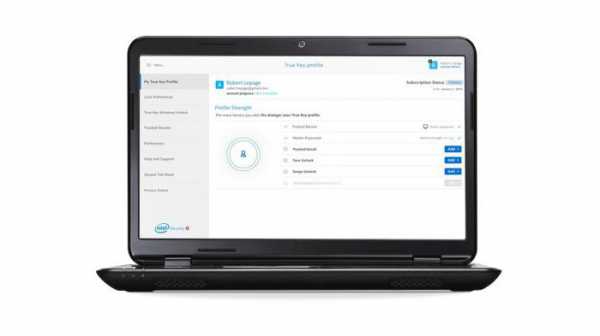
Кроме того, стоит обратить внимание еще на одну сторону приложения True Key. Что это за программа в плане безопасности доступа к секретным данным, нетрудно понять, если посмотреть на возможности ее системы сохранности конфиденциальной информации. Естественно, здесь присутствует полное шифрование информации, возможность синхронизации между несколькими учетными записями, задание доверенного устройства для входа и т. д.
Для чего нужна программа True Key: вопросы безопасности
В плане защиты данных от несанкционированного использования приложение предлагает не только стандартные методы. Так, например, помимо шифрования и установки безопасных каналов связи, программа позволяет производить идентификацию пользователя по отпечатку пальца или даже по сопоставлению черт лица.
Таким образом, защита вроде бы обеспечивается на самом высоком уровне. Однако сохранение регистрационных данных происходит не на локальном терминале, а, как уже было сказано, на удаленном сервере, что повышает шансы пользователя на то, что его информация не будет украдена.

Однако не все так просто. Теперь еще один взгляд на приложение True Key. Что это за программа, уже немного понятно, перейдем, так сказать, к коммерческой стороне. Дело в том, что само приложение является как бы условно бесплатным. Почему "как бы"? Только потому, что свободно распространяемая версия поддерживает обслуживание не более 15 паролей. Если их больше, придется раскошелиться на премиум-аккаунт, который обойдется примерно в 20 американских долларов.
Почему возникает необходимость ее удаления?
Теперь самый главный вопрос: «Почему некоторые юзеры пытаются избавиться от такого, казалось бы, нужного и продвинутого приложения?» (как удалить программу True Key нескольким методами, будет сказано чуть позже).
Тут, по мнению многих пользователей и специалистов, проблема состоит в том, что разработчики приложения явно переборщили с рекламой, а некоторые способы авторизации выглядят весьма неудобными. Кроме того, на некоторые компьютеры программа попадает самопроизвольно. Это происходит либо в случае наличия на компьютере утилит обновления драйверов Intel, либо через установку других приложений в качестве партнерской программы, либо в виде вируса, маскирующегося под официальную утилиту. В последнем случае пользователь получает угонщика браузера, затрудняющего поиск, изменяющего стартовые страницы, добавляющего рекламу, перенаправляющего его на коммерческие или сомнительные сайты и крадущего личную информацию. И этот вариант не имеет ничего общего с официальным приложением.
Стандартная процедура
Итак, посмотрим, как удалить программу True Key самым простым методом, используя для этого средства ОС. Оговоримся сразу: приложение кроссплатформенное, и в разных системах методика может различаться, поэтому приведем способы удаления для Windows.
Допустим, перед пользователем остро встал ряд вопросов: «Что это - True Key?» и «Как удалить программу?» Будем считать, что с первым он уже разобрался. Надо найти ответ на второй.

Решение проблемы является стандартным для всех Windows-систем. Для удаления приложения используется раздел программ и компонентов в «Панели управления», где нужно просто найти саму программу и произвести стандартную деинсталляцию. Но это еще не все.

После этого нужно войти в редактор системного реестра (regedit в консоли «Выполнить»), задать поиск по названию и удалить все ключи, соответствующие приложению. Но так можно удалить и совсем не то, что требуется.
Поэтому после стандартного удаления лучше использовать утилиту CCleaner или ей подобную, которая найдет все устаревшие или неиспользуемые ключи и удалит их без участия пользователя.
Использование узконаправленных утилит
Еще одним решением может стать использование программ вроде iObit Uninstaller. Ее интерфейс несколько напоминает окно раздела программ и компонентов Windows, так что найти программу в списке не составит труда.

При этом сначала будет запущен стандартный деинсталлятор, после чего произойдет поиск остаточных файлов и ключей реестра. Весь этот мусор тоже нужно будет удалить, причем с задействованием строки уничтожения файлов на жестком диске. Если по каким-то причинам приложение в списке не отобразится, его можно будет удалить при помощи модуля принудительной деинсталляции Forced Uninstall с предварительным поиском.
Что делать, если это вирус?
Напоследок еще пару слов о приложении True Key. Что это за программа в оригинале, уже ясно. Но в случае, если после установки появляются предположения насчет вируса с вышеописанными симптомами, сначала следует задействовать антивирусный сканер, но не тот, что установлен в системе, а какую-нибудь стороннюю портативную утилиту, а если угроза не определится, применить перечисленные действия для ручного удаления.
Примечание: во всех случаях сначала в «Диспетчере задач» нужно принудительно завершить все процессы, связанные с программой, убрать модуль приложения из автозагрузки, а удаление желательно производить с загрузкой системы в безопасном режиме (обязательно только для случаев выявления вирусного заражения).
fb.ru
True Key: что за программа, как скачать и удалить
Komp.Guru > Программы > True Key: что за программа, как скачать и удалить
При скачивании софта или при простом Интернет-серфинге для пользователей нередка ситуация, когда на компьютер попадают программы неизвестного происхождения и назначения. Некоторые антивирусы заранее предупреждают владельцев об установке незнакомой программы и помечают ее, как вирусную, а другие свободно пропускают, не видя никакой угрозы.
Оглавление:
- True Key — что это такое?
- Безопасность софта и проникновение на устройство
- Как удалить софт с компьютера?
Тру Кей — одно из таких сомнительных приложений, появляющихся на компьютере при установке скачанного софта. И если кто-то спокойно устанавливает программу, не считая ее опасной, то многие стремятся быстро удалить приложение, боясь заразить устройство. True Key — что за программа, несет ли она вред компьютеру и как удалить софт? Попробуем разобраться в этой статье.
True Key — что это такое?
В качестве разработчиков софта указана Intel, известная разработкой микропроцессоров, и McAffee, занимающаяся антивирусными приложениями. Несмотря на знаменитые компании, участвовавшие в создании программы, пользователи продолжают сомневаться в безопасности программного продукта, так как софт появляется на компьютере самостоятельно без разрешения владельца устройства. Полное название приложения — True Key Intel Security. Софт занимается хранением паролей от пользовательских учетных записей, так называемый, Password Manager. Помимо существования в виде обычной программы, приложение предоставляет собой расширение для браузера. Основные преимущества True Key заключаются в таких качествах:
- надежной защите пользовательских данных;
- функции многофакторной авторизации, дополнительно защищающей информацию владельца;
- автоматическом сохранении введенных пользователем паролей и логинов;
- синхронизации информации на облачном сервере, дающей возможность использовать данные на всех устройствах владельца с установленным софтом.
Утилита помогает сохранить логины и пароли для различных учетных записей. Особенно актуально, если пароли длинные и сложные, никак не получается запомнить их самостоятельно.
Сергей, 35 лет
Скачать такой Password Manager можно на официальном сайте программы. Стоит отметить стоимость Тру Кей. Установленное бесплатное приложение является ограниченным по возможностям вариантом расширенной версии. Функции бесплатного софта сильно урезаны, поэтому, чтобы пользоваться полноценным вариантом и составить положительный отзыв о работе с ним, придется скачать приложение, заплатив около двадцати долларов. Бесплатная версия предоставляет пользователю возможность хранения не более пятнадцати паролей и логинов.
Безопасность софта и проникновение на устройство
True Key, несмотря на предупреждения антивирусов, не является вредоносным приложением. Попасть на компьютер приложение может следующими путями:
- При установке другого софта. Данный Password Manager может числиться в списке партнерских приложений, идущих в комплекте при установке, поэтому прежде, чем скачать программу, тщательно проверяйте, не принесет ли она сюрпризов.
- При обновлении Intel. Устройство, работающее на чипе Intel, имеет набор приложений этой компании, периодически обновляющихся. В одно из обновлений на компьютер может попасть и True Key.
Надежный софт помогает сохранить данные для входа на сайты. При этом, можно установить одноименное приложение на телефон и пользоваться сохраненными на компьютере данными.
Алексей, 32 года
Установленное приложение автоматически загружается при запуске устройства.
Как удалить софт с компьютера?
В большинстве случаев приложение попадает на устройство без желания владельца, и не каждый пользователь захочет оставлять ненужный софт. Кроме того, приложение не обходится простым сосуществованием с другими программами, оно работает в фоновом режиме, затрачивая драгоценные ресурсы компьютера, регулярно обновляется, присылает уведомления и рекомендует приобрести расширенную версию софта. Именно поэтому владельцам компьютеров важно знать, как удалить True Key с устройства.
- Откройте «Диспетчер задач», набрав на клавиатуре комбинацию клавиш Ctrl, Alt и Del.
- В открытом окне перейдите во вкладку «Процессы», в свернутом приложении эта вкладка появляется при нажатии на кнопку «Подробнее» внизу. Среди запущенных программ отыщите все Intel Security True Key и снимите их с исполнения.
- Чтобы удалить Тру Кей целиком, понадобится приложение CCleaner. Во вкладке «Сервис» найдите «Удаление программ» и, выбрав в появившемся списке ненужный софт, деинсталлируйте его.
 По окончании работы отыщите во вкладке «Реестр» кнопку «Поиск проблем», а после исправьте появившиеся ошибки.
По окончании работы отыщите во вкладке «Реестр» кнопку «Поиск проблем», а после исправьте появившиеся ошибки.- Закончив удаление остатков True Key, необходимо лишить возможности установить его снова. Существует встроенное приложение, способное это сделать. Сочетанием клавиш Windows и R откройте строку «Выполнить», где пропишите команду «services.msc». Отыщите McAfee Aplication Installer и, открыв его «Свойства», измените значение в пункте «Тип запуска» на «Отключена».
Таким образом, Тру Кей полностью исчезнет с компьютера без возможности самопроизвольного появления.
Приложение, за которое стоит заплатить. Удобно использовать в повседневной жизни, не нужно мучиться с запоминанием многочисленных паролей для сайтов и социальных сетей.
Мария, 28 лет
True Key — безопасное для компьютера приложение, которое может устанавлвиаться, как партнерское при невнимательной установке других программных продуктов или обновлении Intel. Софт может послужить хорошим хранителем паролей, а в случае надобности легко удаляется с устройства.
komp.guru